Kako promijeniti ili vratiti zadanu lokaciju mape Camera Roll u sustavu Windows 10

Ovaj će vam vodič pokazati kako promijeniti ili vratiti zadanu lokaciju mape Camera Roll u sustavu Windows 10.
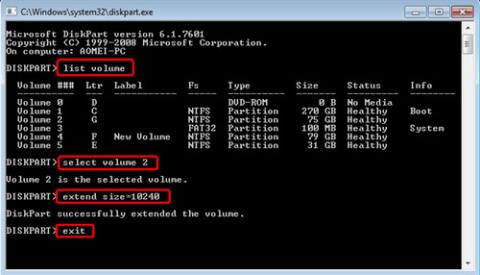
Instalirate operativni sustav, sistemske programe, aplikacije i osobne podatke na particije tvrdog diska. Ako nema dovoljno prostora ili memorije za pogon sustava, ne možete instalirati nove aplikacije na ovu particiju. Postojeće aplikacije na pogonu C također možda neće dobro raditi. Što je još gore, to može utjecati na performanse sustava.
Isto tako, ako nema dovoljno prostora na podatkovnom pogonu, kao što je particija D, E, F, ne možete pohraniti nove podatke na tu particiju. Osim toga, ne možete stvarati nove dokumente ili datoteke s ove particije.
U slučaju da particija tvrdog diska računala nije bila pravilno particionirana kada ste ga kupili. Na primjer, u početku je sistemski pogon particioniran sa 60 GB. Nakon godinu dana korištenja računalo je postalo crveno i davalo je upozorenje o nedostatku prostora na disku.
Dodavanje slobodnog prostora s jednog pogona na drugi najbolji je način da u potpunosti iskoristite kapacitet tvrdog diska. Višak prostora na velikoj particiji neće biti izgubljen, a također je riješen i problem nedostatka memorije na manjem disku. Pa zašto to ne učiniš?
Kako prenijeti prostor s jednog pogona na drugi u sustavu Windows 10/8/7
Tehnički, postoji nekoliko rješenja za rješavanje ovog problema, budući da teorija kaže da ćete povećati prostor na jednom pogonu smanjenjem kapaciteta drugog pogona. Da biste promijenili nerazuman raspored particije, možete promijeniti veličinu particije pomoću Diskparta , ugrađenog alata Windowsa. Međutim, ovo je poput obilaznice, jer bilo da povećate ili smanjite veličinu particije, nedodijeljeni prostor neće biti mjesto koje želite.
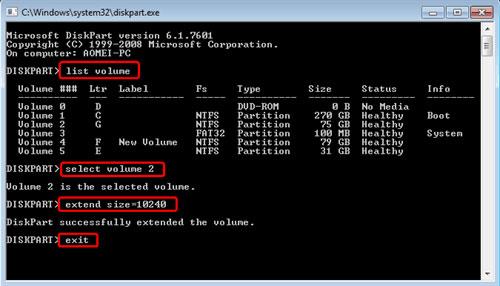
Možete promijeniti veličinu particija pomoću Diskparta
Upravljanje diskom također je izvrstan alat za upravljanje tvrdim diskovima i njihovim particijama. Disk Management ima grafičko korisničko sučelje prikladno za korisnike s ograničenim informatičkim znanjem. Ako postoji nedodijeljeni prostor uz particiju koju želite povećati, samo kliknite desnom tipkom miša na nju i odaberite Proširi volumen. Ako nije, možete izbrisati susjednu particiju kako biste je učinili nedodijeljenom, a zatim ponovite gornje korake. Ne zaboravite sigurnosno kopirati datoteke prije formatiranja ili brisanja.
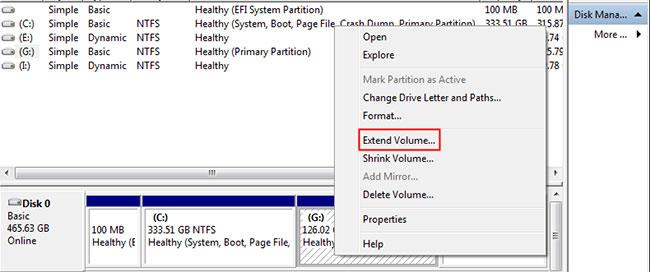
Disk Management također je izvrstan alat za upravljanje tvrdim diskovima i particijama
Tu je i alat MiniTool Partition Wizard (pogledajte članak: Kako premjestiti ili promijeniti veličinu Windows particije tvrdog diska za više detalja).
Iako Windows nudi sjajne alate, neki se korisnici još uvijek pitaju postoji li način za dodjelu slobodnog prostora s jedne particije na drugu bez formatiranja tvrdog diska ili bilo koje particije. Koji?
Srećom, odgovor je da. AOMEI Partition Assistant Professional pruža značajku pod nazivom Allocate Free Space, koja može pomoći u izravnom prijenosu slobodnog prostora s jednog pogona na drugi, kao što je premještanje prostora s pogona D na pogon C na Windows računalu. Da biste izvršili ovaj zadatak u sustavu Windows Server, možete se prebaciti na izdanje poslužitelja.
Kako prenijeti prostor s pogona D na pogon C Windows 10 preko profesionalnog upravitelja
1. Instalirajte i pokrenite AOMEI Partition Assistant na računalu. Kliknite desnom tipkom na particiju koju želite dodijeliti (particija D ima slobodnog prostora) i odaberite Dodijeli slobodan prostor .
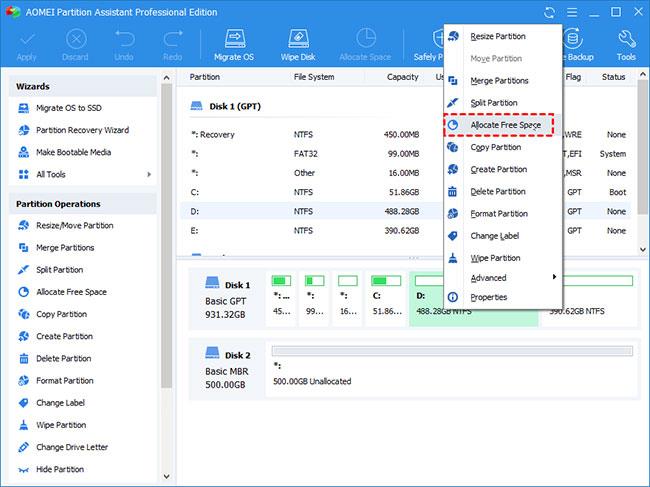
Odaberite Dodijeli slobodan prostor
2. U skočnom prozoru imate opciju da odredite veličinu prostora i ciljnu particiju. Odaberite pogon C s danog popisa.
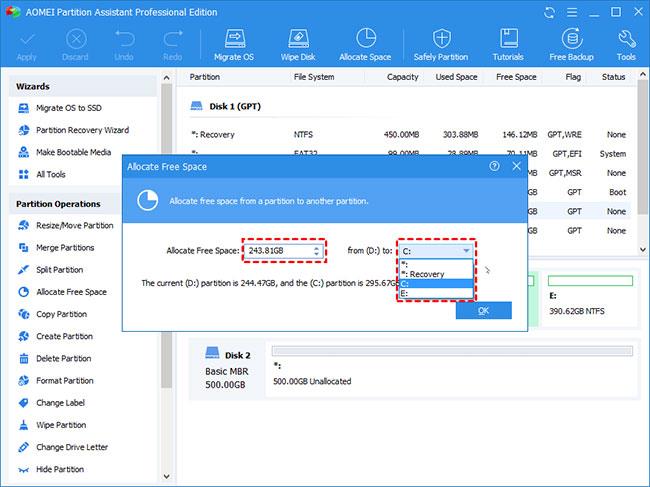
Odaberite pogon C s popisa
3. Ovo je virtualni rezultat. Kliknite Primijeni > Nastavi kako biste to ostvarili.
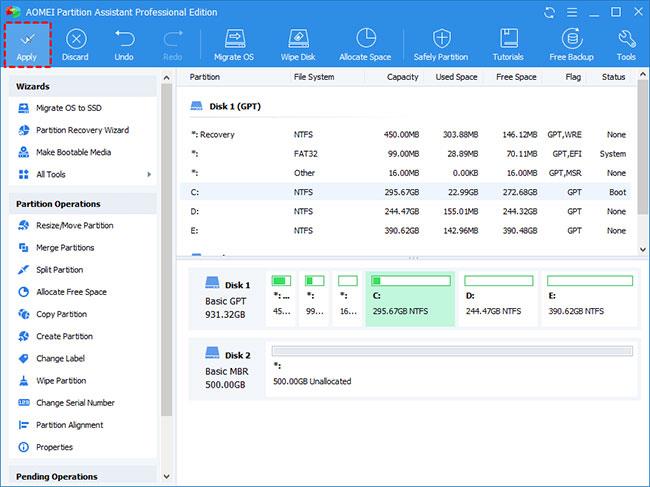
Kliknite Primijeni > Nastavi
Bilješka :
- Budući da se odnosi na pogon sustava, potrebno je ponovno pokretanje.
- Ovaj se postupak odnosi na različite particije na istom fizičkom tvrdom disku. Pogoni na različitim tvrdim diskovima ne mogu se raditi na ovaj način.
- Ova verzija također podržava operacije naredbenog retka, tako da možete promijeniti veličinu ili premjestiti particije itd. iz naredbenog retka .
Lako je i brzo! U tri koraka slobodni prostor se magično premješta s većeg pogona na manji pogon. AOMEI Partition Assistant Professional je napredna verzija i ima standardnu verziju s manje funkcija. Pomoću ovog osnovnog alata također možete prenijeti prostor s jednog pogona na drugi kako biste ga besplatno redistribuirali.
Korak 1: Desnom tipkom miša kliknite na particiju s viškom prostora i odaberite Promjena veličine particije da biste stvorili nedodijeljeni prostor na tvrdom disku. Lokacija nedodijeljenog prostora nije važna.
Korak 2: Kliknite Primijeni.
Korak 3: Kliknite desnom tipkom na particiju kojoj želite povećati kapacitet i odaberite Spoji particije. U skočnom prozoru dopušteno vam je provjeriti i ovu particiju i nedodijeljeni prostor.
Korak 4: Kliknite Primijeni za izvršenje operacija na čekanju.
Ovaj će vam vodič pokazati kako promijeniti ili vratiti zadanu lokaciju mape Camera Roll u sustavu Windows 10.
Smanjenje veličine i kapaciteta fotografija olakšat će vam njihovo dijeljenje ili slanje bilo kome. Konkretno, u sustavu Windows 10 možete grupno mijenjati veličinu fotografija uz nekoliko jednostavnih koraka.
Ako ne morate prikazivati nedavno posjećene stavke i mjesta iz sigurnosnih ili privatnih razloga, to možete jednostavno isključiti.
Jedno mjesto za kontrolu mnogih operacija izravno na paleti sustava.
U sustavu Windows 10 možete preuzeti i instalirati predloške grupnih pravila za upravljanje postavkama Microsoft Edgea, a ovaj će vam vodič pokazati postupak.
Programska traka ima ograničen prostor, a ako redovito radite s više aplikacija, brzo bi vam moglo ponestati prostora za prikvačivanje više vaših omiljenih aplikacija.
Statusna traka na dnu File Explorera govori vam koliko je stavki unutra i odabrano za trenutno otvorenu mapu. Dva gumba ispod također su dostupna na desnoj strani statusne trake.
Microsoft je potvrdio da je sljedeće veliko ažuriranje Windows 10 Fall Creators Update. Evo kako ažurirati operativni sustav prije nego što ga tvrtka službeno lansira.
Postavka Allow wake timers u Power Options omogućuje sustavu Windows da automatski probudi računalo iz stanja mirovanja radi izvođenja planiranih zadataka i drugih programa.
Sigurnost sustava Windows šalje obavijesti s važnim informacijama o zdravlju i sigurnosti vašeg uređaja. Možete odrediti koje obavijesti želite primati. U ovom članku Quantrimang će vam pokazati kako uključiti ili isključiti obavijesti iz Windows sigurnosnog centra u sustavu Windows 10.
Moglo bi vam se također svidjeti da vas klik na ikonu programske trake vodi ravno do zadnjeg prozora koji ste otvorili u aplikaciji, bez potrebe za sličicom.
Ako želite promijeniti prvi dan u tjednu u sustavu Windows 10 kako bi odgovarao zemlji u kojoj živite, vašem radnom okruženju ili radi boljeg upravljanja kalendarom, možete ga promijeniti putem aplikacije Postavke ili upravljačke ploče.
Počevši s verzijom aplikacije Vaš telefon 1.20111.105.0, dodana je nova postavka Više prozora, koja vam omogućuje da omogućite ili onemogućite upozorenje prije zatvaranja više prozora pri izlasku iz aplikacije Vaš telefon.
Ovaj će vam vodič pokazati kako omogućiti ili onemogućiti pravilo dugih staza Win32 da biste imali staze duže od 260 znakova za sve korisnike u sustavu Windows 10.
Pridružite se Tips.BlogCafeIT kako biste naučili kako isključiti predložene aplikacije (Predložene aplikacije) na Windows 10 u ovom članku!
U današnje vrijeme korištenje mnogih programa za prijenosna računala uzrokuje brzo pražnjenje baterije. To je također jedan od razloga zašto se baterije računala brzo troše. Ispod su najučinkovitiji načini za uštedu baterije u sustavu Windows 10 koje bi čitatelji trebali razmotriti.
Ako želite, možete standardizirati sliku računa za sve korisnike na računalu na zadanu sliku računa i spriječiti korisnike da kasnije mogu promijeniti sliku računa.
Jeste li umorni od toga da vas Windows 10 živcira pozdravnim zaslonom "Iskoristite još više Windowsa" pri svakom ažuriranju? Nekima može biti od pomoći, ali i smetati onima kojima ne treba. Evo kako isključiti ovu značajku.
Ako imate snažno računalo ili nemate mnogo programa za pokretanje u sustavu Windows 10, možete pokušati smanjiti ili čak potpuno onemogućiti odgodu pokretanja kako biste pomogli svom računalu da se brže pokrene.
Microsoftov novi preglednik Edge temeljen na Chromiumu ukida podršku za EPUB datoteke e-knjiga. Za pregled EPUB datoteka u sustavu Windows 10 trebat će vam aplikacija treće strane za čitanje EPUB-a. Evo nekoliko dobrih besplatnih opcija koje možete izabrati.
Način rada kioska u sustavu Windows 10 način je za korištenje samo 1 aplikacije ili pristupanje samo 1 web mjestu s gostujućim korisnicima.
Ovaj će vam vodič pokazati kako promijeniti ili vratiti zadanu lokaciju mape Camera Roll u sustavu Windows 10.
Uređivanje hosts datoteke može uzrokovati da ne možete pristupiti Internetu ako datoteka nije pravilno izmijenjena. Sljedeći članak će vas voditi kako urediti datoteku hosts u sustavu Windows 10.
Smanjenje veličine i kapaciteta fotografija olakšat će vam njihovo dijeljenje ili slanje bilo kome. Konkretno, u sustavu Windows 10 možete grupno mijenjati veličinu fotografija uz nekoliko jednostavnih koraka.
Ako ne morate prikazivati nedavno posjećene stavke i mjesta iz sigurnosnih ili privatnih razloga, to možete jednostavno isključiti.
Microsoft je upravo izdao Windows 10 Anniversary Update s mnogim poboljšanjima i novim značajkama. U ovom novom ažuriranju vidjet ćete mnogo promjena. Od podrške za Windows Ink olovku do podrške za proširenje preglednika Microsoft Edge, izbornik Start i Cortana također su značajno poboljšani.
Jedno mjesto za kontrolu mnogih operacija izravno na paleti sustava.
U sustavu Windows 10 možete preuzeti i instalirati predloške grupnih pravila za upravljanje postavkama Microsoft Edgea, a ovaj će vam vodič pokazati postupak.
Dark Mode je sučelje s tamnom pozadinom u sustavu Windows 10, koje pomaže računalu uštedjeti energiju baterije i smanjuje utjecaj na oči korisnika.
Programska traka ima ograničen prostor, a ako redovito radite s više aplikacija, brzo bi vam moglo ponestati prostora za prikvačivanje više vaših omiljenih aplikacija.






















